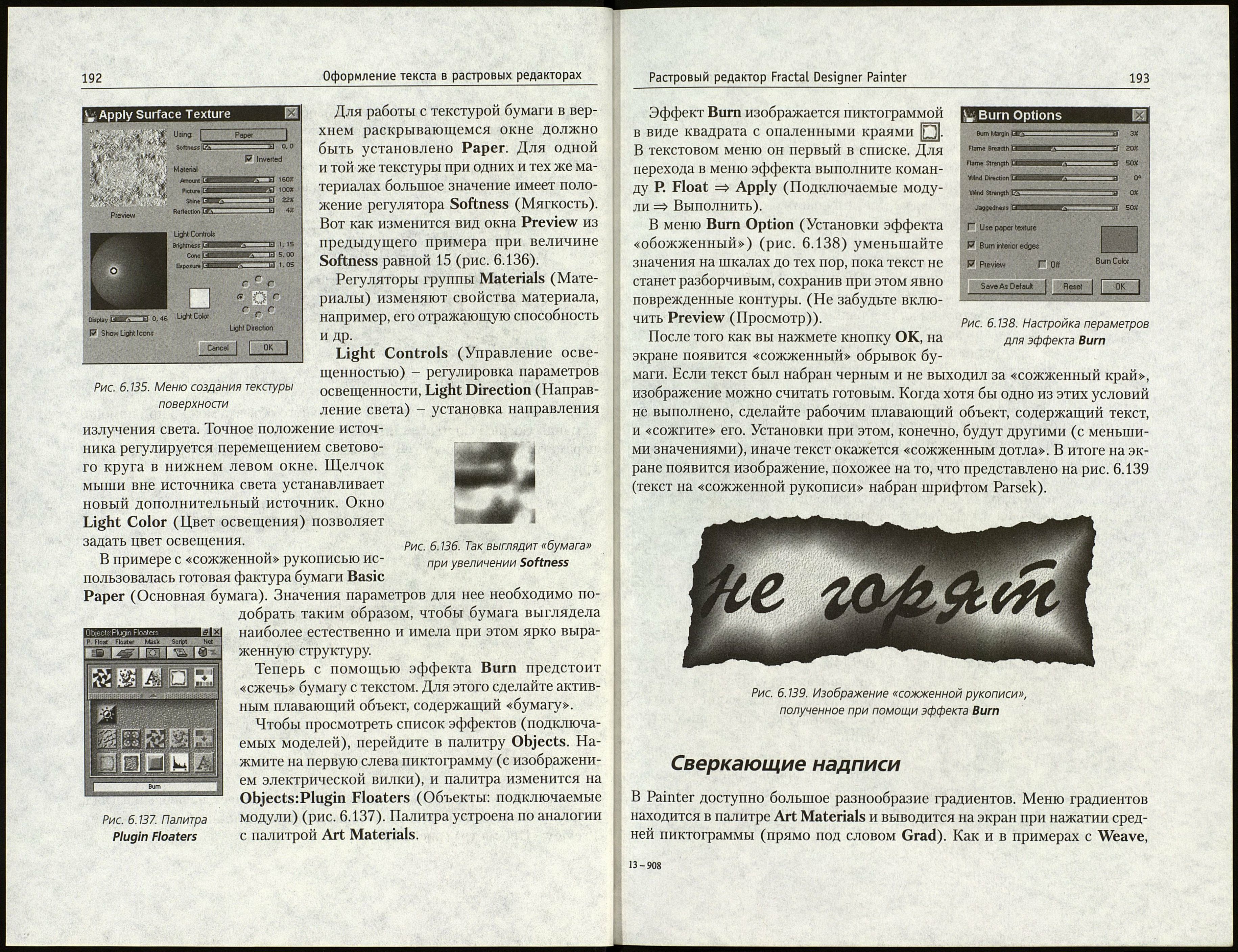190
Оформление текста в растровых редакторах
размеры текста. Воспользуйтесь командой Select => Float и преобразуйте
выделение в плавающий объект, который окажется сверху и заслонит со¬
бой текст. Чтобы текст стал видимым, перейдите
в Floater List палитры Objects (вторая пиктограмма
слева) и переместите floater 2 под floater 1.
Далее предстоит создать текстуру бумаги. При
помощи Floater List активизируйте floater - буду¬
щий «обрывок бумаги». В палитре Art Materials на¬
жмите на пиктограмму, расположенную под пунк¬
том меню Paper. Палитра примет вид, аналогичный
тому, что она имела при выборе типов ткани. С той
лишь разницей, что теперь у вас образцы поверхно¬
сти бумаги, а не ткани (рис. 6.131).
Рабочий вариант текстуры выбирается по анало¬
гии с Weave. Различных типов текстур всего 10, но
вы можете добавить свой. Для этого выполните команду Art Materials =>
Paper => Make Paper (Художе¬
ственные материалы => Бумага =>
Создать бумагу) (рис. 6.132).
В окне Pattern задается тип эле¬
мента, составляющего рельеф. Это
могут быть линии (Line), круги
(Circle), полутоновый переход
(Halftone) и др. Шкала Spacing
(Расстояние) регулирует расстоя¬
ние между повторяющимися фигу-
Рис. 6.131. Палитра Paper
в развернутом виде
ѵ Make Paper
Рис. 6.132. Меню Make Paper
рами, шкала Angle (Угол) - угол наклона, а в окне Save As (Сохранить
как) вводится название новой фактуры.
Если под руками имеется файл с готовым образцом бумаги, текстуру
можно позаимствовать оттуда. Для этого воспользуйтесь командой Art
Materials => Paper => Capture Paper (Художественные материалы =* Бу¬
мага => Захват бумаги). Для того чтобы эта строка стала доступной, изоб¬
ражение, из которого собираетесь скопировать текстуру бумаги, должно
быть выделено. Если необходимо использовать все изображение, выпол¬
ните команду Select => All (Выбор => Все). Когда нужна лишь часть кар¬
тинки - обратитесь к инструменту Rectangular Selection (Прямоугольное
выделение).
Текстура бумаги имеет только оттенки серого (не может быть полно¬
цветной). Поэтому при изготовлении бумаги используются самые неожи¬
данные и неподходящие, на первый взгляд, цветные изображения. При
Растровый редактор Fractal Designer Painter
191
создании текстуры значения яркости изображения интерпретируются как
характеристики рельефа поверхности (темные места - углубления, свет¬
лые - выступы).
На рис. 6.133 представлен пример текстуры, созданной на основе узора
«кирпичная стена». Надпись выполнена шрифтом Bauhaus Heavy.
Рис. 6.133. Основой для фактуры поверхности послужил узор «каменная стена»
Изменить текстуру поверхности активного объекта можно при помощи
команды Surface Control => Effects =* Apply Surface Texture (Управление
параметрами поверхности => Эффекты => Создать текстуру поверхности)
(рис. 6.134).
! Effects Canvas Select Movie Shapes Wjndow Help
pply Surface Texture... CtrW
negative ctri+;
Orientation
Focus
Esoterica
Objects
Bugin Filter
► £olor Overlay...
Qye Concentration..
Express Texture...
Image Warp.,
ûuickWarp..
Рис. 6.134. Меню Surface Control
Несмотря на то что меню Установки текстуры имеет, на первый взгляд,
весьма сложный вид, работать с ним довольно удобно благодаря окну
Preview (Просмотр) (рис. 6.135).